Как предотвратить быстрое изменение настроек в Windows 11
Microsoft Windows 11 Герой / / May 30, 2022

Последнее обновление:

Функция быстрых настроек обеспечивает легкий доступ к функциям. Если вы настроили его так, как вам нравится, запретите редактирование быстрых настроек в Windows 11.
Меню «Быстрые настройки» в Windows 11 — это встроенная функция, обеспечивающая быстрый доступ к определенным функциям Windows 11. Вы можете получить к нему доступ, щелкнув значки Wi-Fi, Звук и Аккумулятор рядом с часами в правом нижнем углу. После запуска любой пользователь может настроить меню быстрых настроек.
Однако вы можете не захотеть, чтобы пользователи редактировали меню быстрых настроек. Если это так, вот как предотвратить редактирование быстрых настроек в Windows 11.
Как предотвратить быстрое изменение настроек в Windows 11
Когда пользователи входят в Windows 11 и запускают быстрые настройки, они могут редактировать их, добавляя или удаляя кнопки.
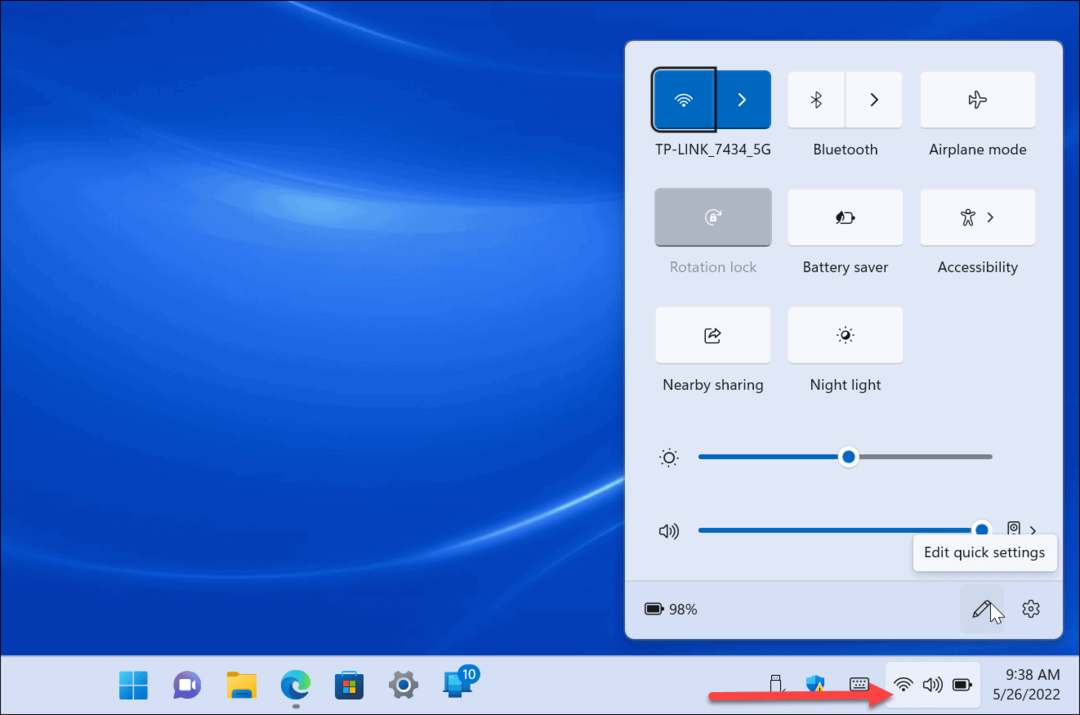
Чтобы запретить пользователям редактировать быстрые настройки в Windows 11 Pro или более поздней версии, выполните следующие действия:
- Хит Клавиша Windows + R запустить Бежать диалог.
- Тип gpedit.msc и нажмите ХОРОШО.
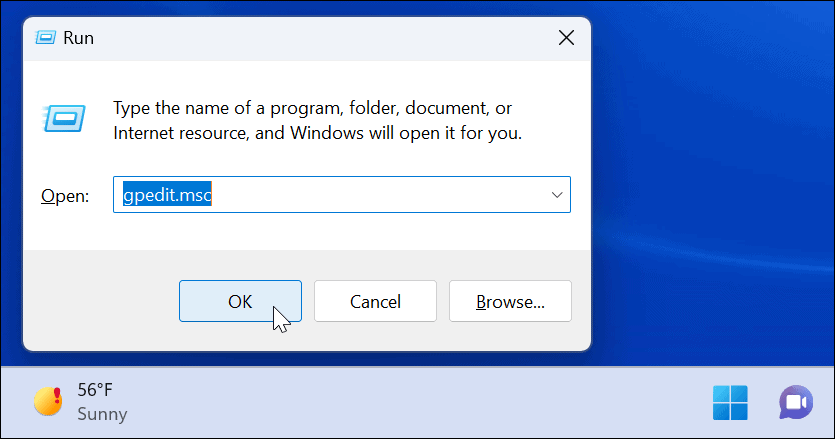
- Когда Редактор локальной групповой политики откроется, перейдите по следующему пути:
Конфигурация компьютера> Административные шаблоны> Меню «Пуск» и панель задач
- Дважды щелкните Отключить редактирование быстрых настроек.
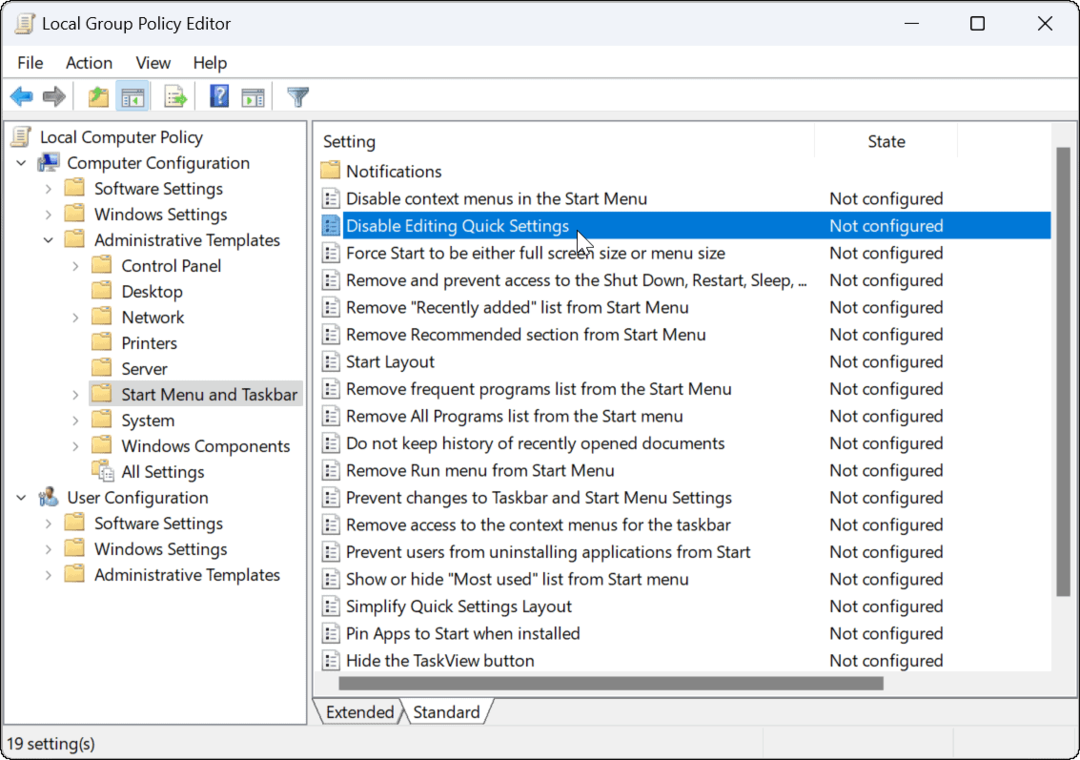
- Установите политику на Включено и нажмите Подать заявление а также ХОРОШО внизу.
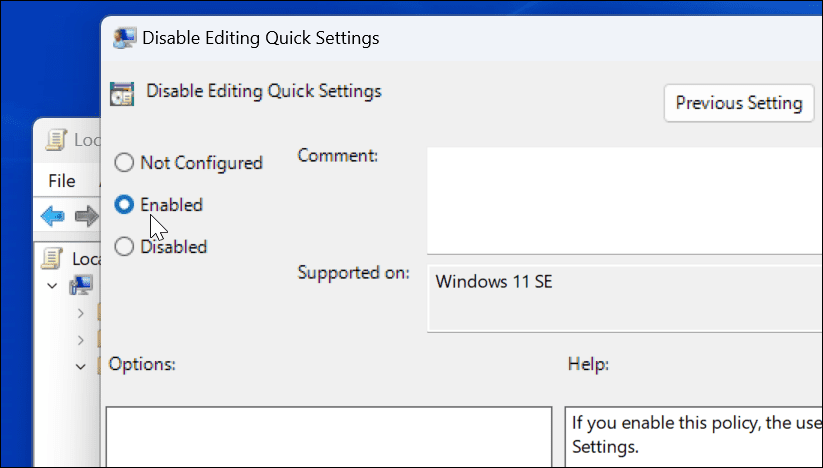
- Перезапустите проводник, чтобы изменения вступили в силу, нажав Ctrl + Shift + Esc к запустить диспетчер задач.
- Щелкните правой кнопкой мыши проводник Виндоус и выберите Запустить снова.
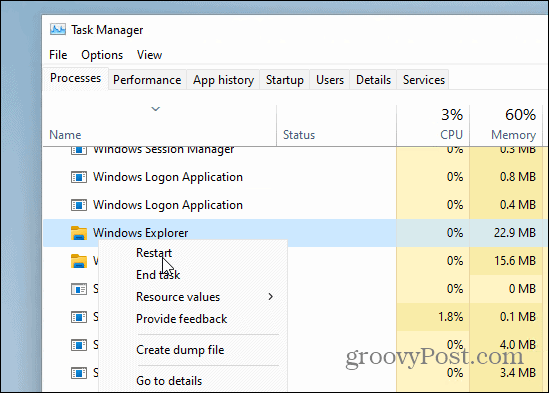
- Теперь, если вы откроете меню «Быстрые настройки», кнопка редактирования (значок карандаша) по-прежнему будет присутствовать, но при ее нажатии ничего не произойдет.
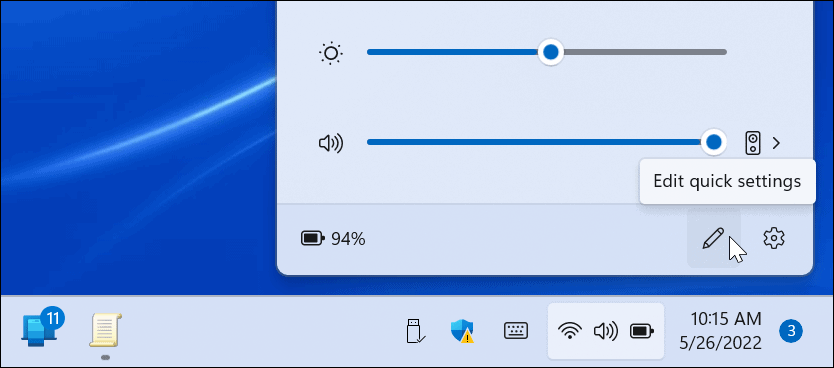
Как предотвратить быстрое изменение настроек через реестр
Вышеуказанные шаги отлично работают для Windows 11 Pro и выше. Однако домашние версии Windows 11 не включают редактор групповой политики. Поэтому вместо этого вам нужно настроить реестр, чтобы остановить редактирование быстрых настроек.
Примечание: Работа с Реестром предназначена только для опытных пользователей. Если вы сделаете неверный ввод или удалите ключ, ваш компьютер может стать нестабильным или перестать работать. Прежде чем продолжить, мы рекомендуем вам сделать резервную копию реестра, создать точку восстановления, а также создать полную резервную копию так что вы можете восстановить вашу систему если что-то пойдет не так.
Чтобы запретить редактирование быстрых настроек с помощью реестра, сделайте следующее:
- Тип regedit и нажмите ХОРОШО.
- Ударь Клавиша Windows + R ярлык для запуска Бежать диалог.
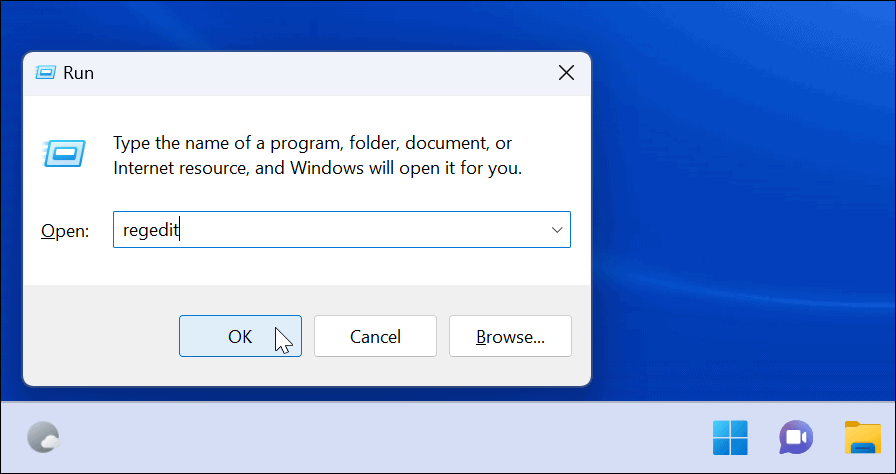
- Когда откроется редактор реестра, перейдите по следующему пути:
HKEY_LOCAL_MACHINE\ПРОГРАММНОЕ ОБЕСПЕЧЕНИЕ\Политики\Майкрософт\Окно
- Щелкните правой кнопкой мыши клавишу Windows и выберите Создать > Ключ.
- Назовите ключ как Исследователь и ударил Войти.
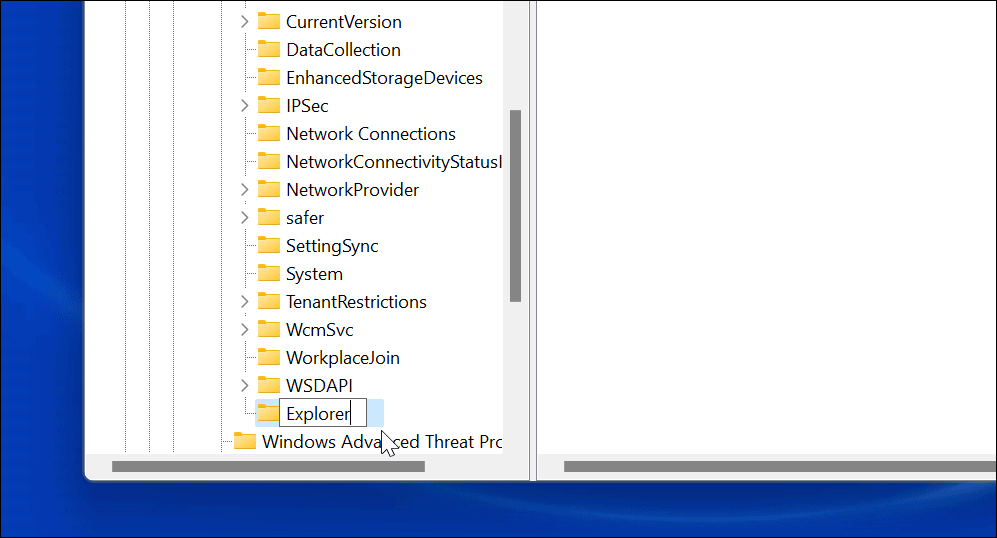
- В правой части созданного вами ключа проводника щелкните правой кнопкой мыши и выберите Создать > Значение DWORD (32-разрядное).
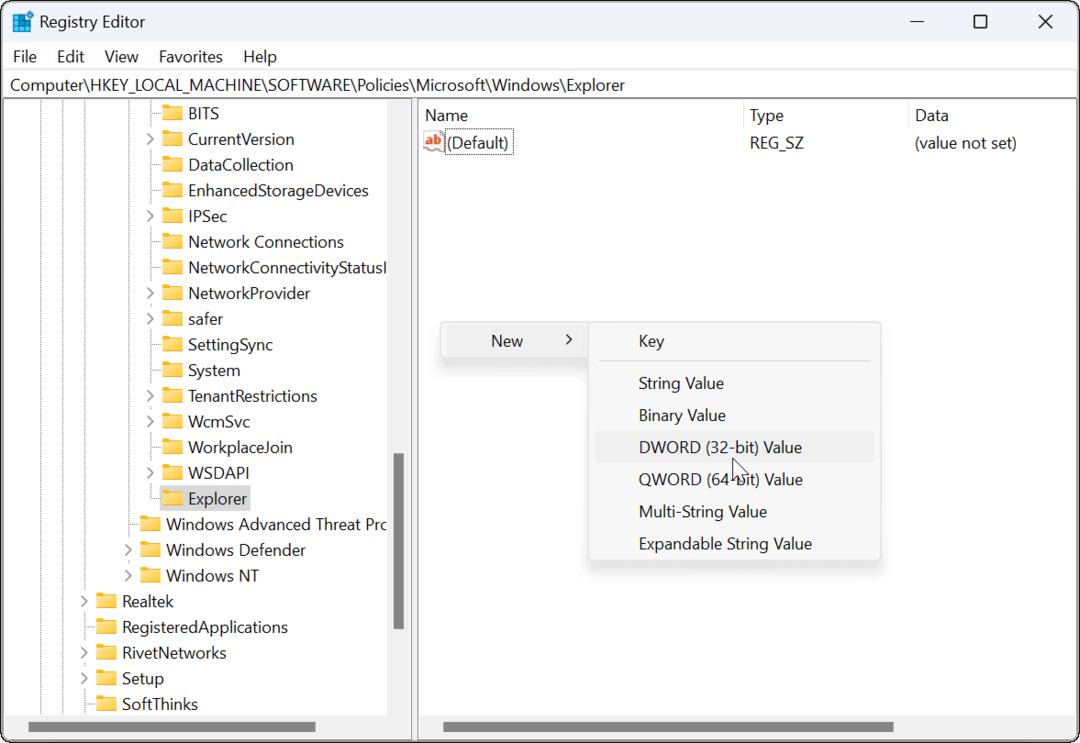
- Назовите значение DWORD как ОтключитьРедактированиеQuickSettings, присвойте ему значение 1 и нажмите ХОРОШО.
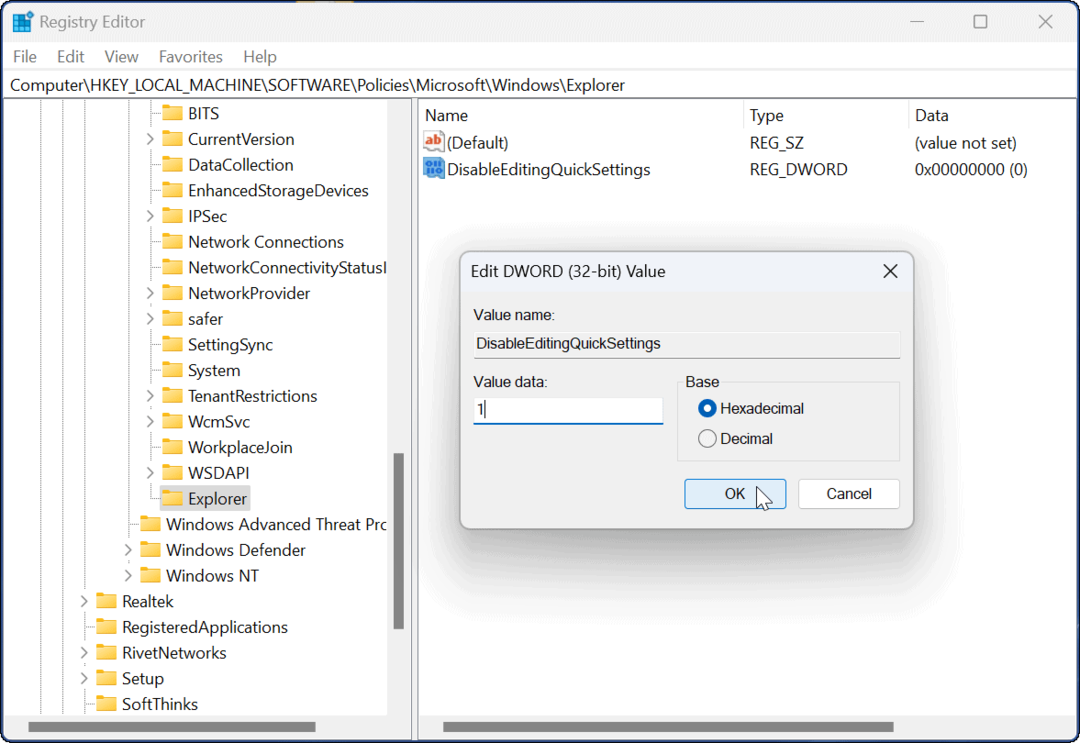
- Выйдите из системы и снова войдите или перезапустите Windows 11, чтобы изменения вступили в силу.
Когда вы снова войдете в систему, кнопка редактирования по-прежнему будет находиться в меню быстрых настроек, но ее нажатие ничего не даст. У пользователя больше не будет возможности изменять элементы в меню.
Использование функций Windows 11
Функция быстрых настроек обеспечивает легкий доступ к включению или отключению функций одним щелчком мыши. Количество доступных предметов зависит от системы. Например, на рабочем столе не будет кнопки «Экономия заряда батареи» или режима «В самолете».
Как только вы пройдете и настроить быстрые настройки меню, вы можете использовать описанные выше шаги, чтобы другие пользователи не могли вносить в него какие-либо изменения.
Другие быстрые настройки, которые могут вас заинтересовать: Обмен с окружением для обмена файлами. Вы также можете включить функцию ночного освещения чтобы заменить вредный синий свет более теплыми цветами.
Как найти ключ продукта Windows 11
Если вам нужно перенести ключ продукта Windows 11 или просто выполнить чистую установку ОС,...
Как очистить кэш Google Chrome, файлы cookie и историю просмотров
Chrome отлично сохраняет вашу историю посещенных страниц, кеш и файлы cookie, чтобы оптимизировать работу вашего браузера в Интернете. Ее, как...
Сопоставление цен в магазине: как получить онлайн-цены при совершении покупок в магазине
Покупка в магазине не означает, что вы должны платить более высокие цены. Благодаря гарантиям соответствия цен вы можете получать онлайн-скидки при совершении покупок в...
Как подарить подписку Disney Plus с помощью цифровой подарочной карты
Если вам нравится Disney Plus и вы хотите поделиться им с другими, вот как купить подарочную подписку Disney+ для...



